En av de mest använda gratis meddelande- och samtalsapplikationerna idag är Facebook Messenger . Nyligen, när de ringer videosamtal, har denna applikation tillåtit användare att integrera extremt imponerande bakgrunder .
Speciellt i den här applikationen finns det många extremt imponerande bakgrundstyper för användare att välja mellan. Inte nog med det, vi kan också använda bilder på vår telefon som bakgrund för Messenger-videosamtal. Nedan följer stegen för att välja bakgrund när du ringer Facebook Messenger-videosamtal. Följ artikeln.
Videohandledning om att välja bakgrund när du ringer Messenger-videosamtal
Instruktioner för att välja bakgrund när du ringer Facebook Messenger-videosamtal
Steg 1: Först öppnar vi Facebook Messenger-applikationen på vår telefon, går sedan in i konversationen med personen vi vill videosamtal och infogar bakgrunden.
Steg 2: Klicka på kameraikonen längst upp på skärmen i chattgränssnittet .
Steg 3: På standbyskärmen för videosamtal klickar du på ansiktsikonen längst ned på skärmen.
Steg 4: Fortsätt längst ned på skärmen, tryck på Bakgrund .
Steg 5: Skärmen kommer att visa många vackra och extremt imponerande bakgrunder, välj en bakgrund som du vill infoga i videosamtalet.


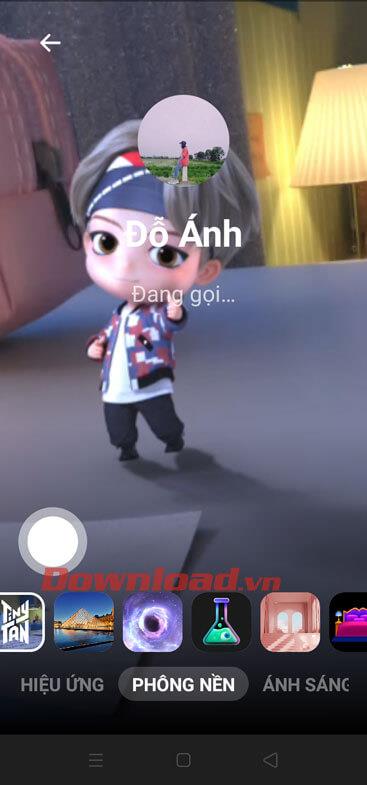
Steg 6: Dessutom kan användare också använda foton i telefonen som bakgrund genom att klicka på fotoalbumikonen längst ner på skärmen.
Steg 7: Välj sedan valfritt foto på din telefon som du vill infoga i videosamtalet.
Steg 8: Återgå slutligen till videosamtalsgränssnittet och du kommer att se en ny bakgrund dyka upp.


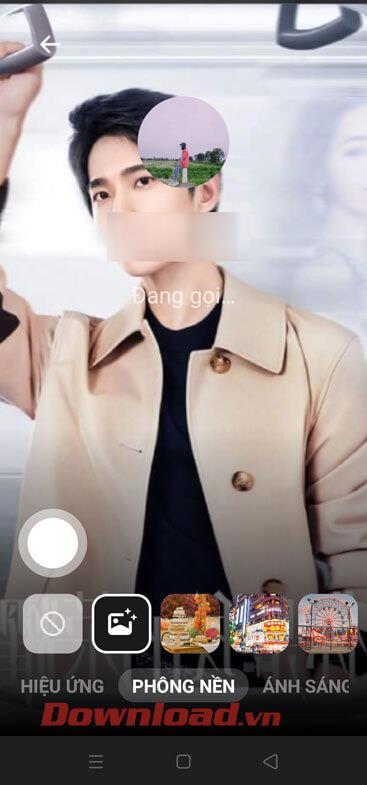
Önskar dig framgång!



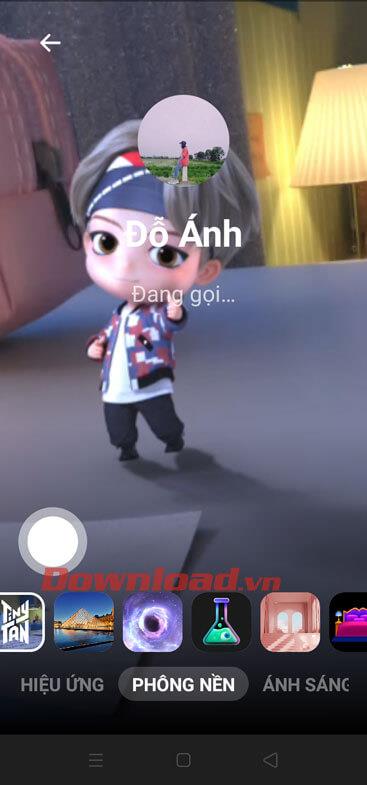


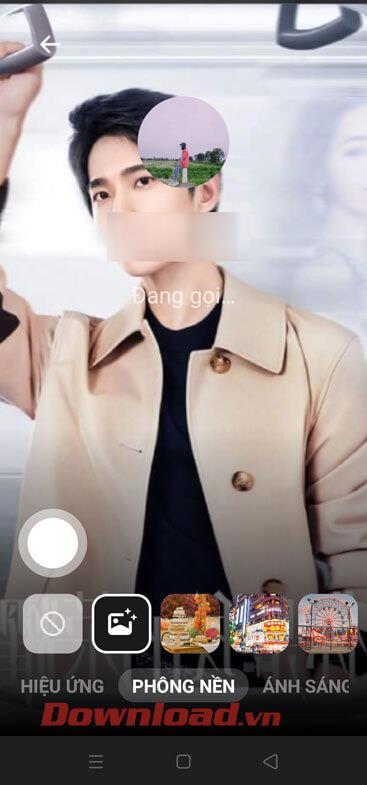



![[100% löst] Hur åtgärdar jag meddelandet Fel vid utskrift i Windows 10? [100% löst] Hur åtgärdar jag meddelandet Fel vid utskrift i Windows 10?](https://img2.luckytemplates.com/resources1/images2/image-9322-0408150406327.png)




![FIXAT: Skrivare i feltillstånd [HP, Canon, Epson, Zebra & Brother] FIXAT: Skrivare i feltillstånd [HP, Canon, Epson, Zebra & Brother]](https://img2.luckytemplates.com/resources1/images2/image-1874-0408150757336.png)